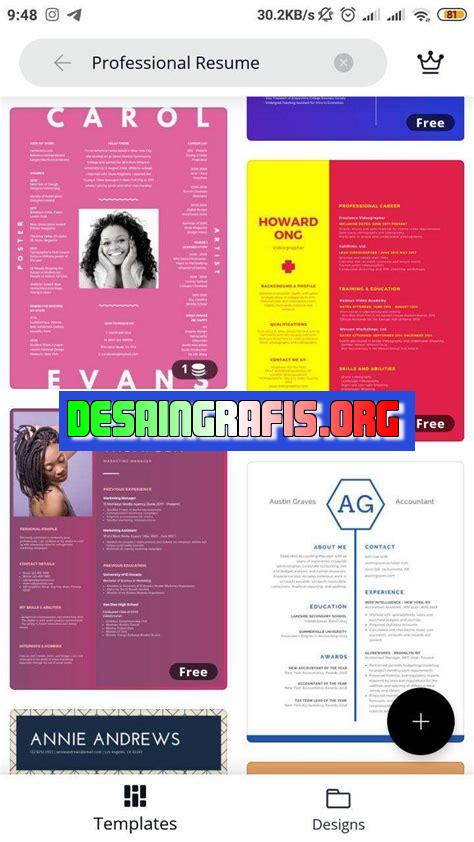
Cara mudah mengedit CV di Canva, platform desain online gratis. Tambahkan foto, teks, dan ilustrasi untuk membuat CV yang menarik dan profesional.
Jurnalistenews.com – CV atau curriculum vitae merupakan salah satu dokumen penting bagi kita yang ingin melamar pekerjaan. Namun, terkadang mengedit CV menjadi hal yang sulit bagi sebagian orang. Namun, jangan khawatir! Kini ada cara mudah untuk mengedit CV dengan menggunakan Canva. Bagaimana caranya?
Pertama-tama, kamu bisa membuka website Canva.com atau mendownload aplikasi Canva di smartphone kamu. Setelah itu, pilih template yang sesuai dengan keinginanmu dan mulailah mengedit CV mu dengan menambahkan informasi diri dan pengalaman kerja yang relevan.
Setelah itu, kamu dapat menambahkan gambar atau ikon-ikon yang dapat memperindah tampilan CV mu. Tak hanya itu, Canva juga menyediakan berbagai macam font dan warna yang dapat kamu gunakan untuk membuat CV mu semakin menarik.
Nah, setelah selesai mengedit, jangan lupa untuk menyimpan CV mu dalam format PDF agar mudah dibagikan ke perusahaan yang kamu inginkan. Dengan cara ini, CV mu akan terlihat lebih profesional dan menarik perhatian para HRD perusahaan.
Dengan adanya Canva, mengedit CV tidak lagi menjadi hal yang sulit. Jadi, tunggu apa lagi? Coba segera dan buat CV mu semakin menarik!
Cara Mengedit CV di Canva
Canva merupakan salah satu platform desain grafis yang cukup populer dan mudah digunakan. Selain dapat membuat desain untuk kebutuhan personal, Canva juga dapat digunakan untuk membuat CV atau resume. Bagi yang belum terbiasa menggunakan Canva, berikut adalah cara mengedit CV di Canva.
1. Membuat akun Canva
Langkah pertama sebelum bisa mengedit CV di Canva adalah dengan membuat akun terlebih dahulu. Anda dapat membuat akun gratis dengan memasukkan alamat email dan membuat password. Setelah itu, Anda akan langsung masuk ke halaman utama Canva.
2. Memilih template CV yang diinginkan
Pada halaman utama Canva, terdapat berbagai macam template CV yang dapat digunakan. Pilihlah template yang sesuai dengan kebutuhan Anda. Anda dapat memilih template yang sudah disediakan Canva secara gratis atau memilih template dengan harga tertentu.
3. Menambahkan atau mengubah informasi pada CV
Setelah memilih template yang diinginkan, langkah selanjutnya adalah menambahkan atau mengubah informasi pada CV. Anda dapat mengubah teks, font, ukuran teks, warna, dan lain-lain agar sesuai dengan keinginan Anda. Pastikan informasi yang Anda tambahkan atau ubah sudah benar dan relevan.
4. Menambahkan foto pada CV
Jika ingin menambahkan foto pada CV, Anda dapat menambahkannya dengan meng-klik area foto pada template yang sudah dipilih. Kemudian, upload foto yang ingin ditambahkan dari perangkat Anda.
5. Menambahkan warna pada CV
Anda juga dapat menambahkan warna pada CV yang sedang diedit dengan memilih menu warna pada bagian atas halaman Canva. Anda dapat memilih warna yang sudah disediakan Canva atau membuat warna baru sesuai dengan keinginan Anda.
6. Menyimpan dan mengunduh CV
Setelah selesai mengedit CV, pastikan untuk menyimpannya terlebih dahulu agar tidak hilang. Anda dapat menyimpan CV dengan cara meng-klik tombol Download pada bagian kanan atas halaman Canva. Pilih format file yang diinginkan dan CV siap di-download.
7. Menambahkan link pada CV
Canva juga memungkinkan pengguna untuk menambahkan link pada CV yang dibuat. Link tersebut dapat berupa link ke profil LinkedIn, portofolio online, atau website pribadi Anda. Caranya, klik teks yang ingin dijadikan hyperlink, lalu pilih opsi Add a link. Masukkan URL link yang ingin ditambahkan pada kolom yang tersedia.
8. Menggunakan fitur Canva lainnya
Selain fitur-fitur yang sudah dijelaskan di atas, Canva juga memiliki berbagai macam fitur lain yang dapat digunakan saat mengedit CV. Fitur tersebut antara lain seperti menambahkan ikon, mengubah background, menambahkan garis, dan lain-lain. Anda dapat bereksperimen dengan fitur-fitur tersebut untuk membuat CV yang lebih menarik.
9. Membagikan CV
Setelah CV selesai dibuat dan diunduh, Anda dapat membagikannya melalui berbagai platform seperti email atau media sosial. Pastikan CV yang dibagikan sudah dalam format yang sesuai agar mudah dibuka oleh penerima.
10. Memperbarui CV
Terakhir, pastikan untuk memperbarui CV secara berkala agar selalu up to date. Anda dapat memperbarui CV dengan mengedit file yang sudah ada atau membuat file baru dengan template yang baru. Pastikan informasi yang ditambahkan sudah terbaru dan relevan dengan kebutuhan Anda.
Langkah-langkah untuk mengedit CV di Canva
Bagi Anda yang ingin membuat CV yang menarik dan profesional, Canva adalah salah satu alat yang dapat membantu Anda. Berikut adalah beberapa langkah sederhana untuk mengedit CV Anda menggunakan Canva:
Pertama, buka situs Canva dan log in ke akun Anda.
Sebelum memulai mengedit CV Anda, pastikan Anda telah mendaftar dan masuk ke akun Canva. Jika belum memiliki akun, daftar terlebih dahulu dengan mengisi formulir pendaftaran. Setelah itu, login ke akun Canva Anda.
Klik menu Resume di halaman utama Canva.
Jika sudah berhasil login, klik menu Resume di halaman utama Canva. Di halaman ini, Anda akan menemukan berbagai template CV yang tersedia. Pilihlah template yang paling sesuai dengan kebutuhan Anda atau mulai dari awal dengan template kosong.
Pilih template yang ingin Anda gunakan atau mulai dari awal dengan template kosong.
Setelah memilih template CV yang ingin digunakan, klik Edit untuk memulai mengedit CV Anda. Template tersebut akan muncul di halaman edit Canva.
Masukkan informasi pribadi Anda seperti nama, alamat, nomor telepon, dan email.
Langkah selanjutnya adalah memasukkan informasi pribadi Anda ke dalam kolom yang tersedia di template. Pastikan informasi yang dimasukkan benar dan akurat agar perusahaan yang melamar mudah menghubungi Anda.
Tambahkan pengalaman kerja, pendidikan, dan keahlian Anda ke dalam kolom yang tersedia di template.
Selain informasi pribadi, tambahkan juga pengalaman kerja, pendidikan, dan keahlian Anda ke dalam kolom yang tersedia di template. Jangan lupa untuk menambahkan deskripsi singkat mengenai pekerjaan dan pendidikan Anda agar perusahaan dapat lebih memahami kemampuan dan pengalaman Anda.
Jangan lupa untuk menambahkan foto profil yang mempresentasikan diri Anda dengan baik.
Penambahan foto profil pada CV dapat membuat CV Anda terlihat lebih profesional dan mempresentasikan diri Anda dengan baik. Pastikan foto yang dimasukkan merupakan foto formal dan sesuai dengan posisi yang dilamar.
Sesuaikan warna, font, dan ukuran teks agar CV Anda terlihat menarik dan mudah dibaca.
Canva memberikan fleksibilitas bagi penggunanya untuk memilih warna, font, dan ukuran teks sesuai dengan selera dan kebutuhan. Sesuaikanlah warna, font, dan ukuran teks sehingga CV Anda terlihat menarik dan mudah dibaca.
Cek kembali setiap bagian CV untuk memastikan tidak ada kesalahan atau kesalahan.
Sebelum menyimpan atau mengunduh CV, cek kembali setiap bagian CV untuk memastikan tidak ada kesalahan atau kesalahan penulisan. Terkadang kesalahan kecil dapat membuat CV Anda ditolak oleh perusahaan yang melamar.
Setelah selesai mengedit, unduh CV Anda dalam format PDF atau JPEG untuk mengirim ke perusahaan yang Anda lamar.
Jika sudah selesai mengedit CV, unduh CV Anda dalam format PDF atau JPEG agar dapat diunggah ke situs pencarian kerja atau dikirim ke perusahaan yang melamar. Pastikan format file yang dipilih sesuai dengan kebutuhan perusahaan.
Itulah beberapa langkah sederhana untuk mengedit CV Anda menggunakan Canva. Dengan alat ini, Anda dapat membuat CV yang profesional dan menarik dengan mudah dan cepat. Jangan ragu untuk mencoba dan berkreasi dengan template yang tersedia di Canva untuk menciptakan CV yang sukses.
Sebagai seorang jurnalis yang berpengalaman, saya ingin membagikan pendapat saya tentang cara mengedit CV di Canva. Sebagai platform desain grafis online yang populer, Canva menawarkan berbagai template dan fitur untuk membantu pengguna membuat dokumen-dokumen visual yang menarik. Namun, apakah Canva adalah pilihan yang tepat untuk mengedit CV? Berikut adalah beberapa pro dan kontra dari menggunakan Canva untuk mengedit CV:
Pro:
- Template yang menarik: Canva menawarkan banyak template CV yang menarik dan profesional yang dapat mempermudah proses pembuatan CV. Template-template ini dapat disesuaikan dengan kebutuhan dan preferensi pengguna.
- Fitur-fitur desain grafis: Canva memiliki berbagai fitur pengeditan gambar dan teks yang dapat membantu pengguna membuat CV yang menarik dan mudah dibaca. Pengguna juga dapat menambahkan gambar, grafik, dan ikon untuk memperkaya CV mereka.
- Kemudahan penggunaan: Canva sangat mudah digunakan bahkan bagi mereka yang tidak ahli dalam desain grafis. Pengguna dapat mengedit CV mereka dengan cepat dan mudah tanpa perlu belajar keterampilan desain grafis yang rumit.
- Aksesibilitas: Canva dapat diakses secara online dan tersedia dalam berbagai bahasa sehingga pengguna dapat mengedit CV mereka dari mana saja dan kapan saja.
Kontra:
- Keterbatasan format: Meskipun Canva menawarkan banyak template CV yang menarik, format CV yang tersedia terbatas. Pengguna mungkin kesulitan menyesuaikan format CV mereka dengan preferensi atau persyaratan perusahaan yang mereka lamar.
- Ketergantungan pada template: Meskipun pengguna dapat menyesuaikan template yang tersedia, pengguna mungkin merasa ketergantungan pada template yang disediakan dan kesulitan membuat CV yang unik dan memperlihatkan kepribadian mereka sendiri.
- Kelemahan keamanan: Karena Canva adalah platform online, ada risiko keamanan yang harus diperhatikan. Pengguna harus berhati-hati saat membagikan informasi pribadi seperti alamat, nomor telepon, atau email di CV mereka.
- Tidak cocok untuk pekerjaan tertentu: Beberapa pekerjaan atau industri mungkin memerlukan CV yang lebih formal atau spesifik. Pengguna mungkin ingin mempertimbangkan editor CV lain yang lebih sesuai untuk kebutuhan mereka.
Dalam kesimpulannya, Canva dapat menjadi pilihan yang baik untuk mengedit CV bagi mereka yang mencari cara cepat dan mudah untuk membuat CV yang menarik. Namun, pengguna harus mempertimbangkan pro dan kontra dari menggunakan Canva dan memastikan bahwa CV mereka memenuhi persyaratan dan preferensi perusahaan yang mereka lamar.
Bagi para pencari kerja, membuat CV yang menarik dan profesional sangat penting. Namun, tidak semua orang memiliki keahlian desain grafis untuk mengedit CV mereka. Oleh karena itu, Canva hadir sebagai solusi praktis untuk mengedit CV dengan mudah, cepat, dan gratis.
Cara mengedit CV di Canva sangatlah mudah. Pertama, buat akun Canva atau masuk ke akun yang sudah ada. Kemudian, pilih template CV yang sesuai dengan kebutuhan Anda. Setelah itu, mulailah mengedit dengan mengganti teks, menambahkan gambar, mengubah warna, dan lain sebagainya. Jangan lupa untuk menyesuaikan isi CV dengan pengalaman dan kualifikasi Anda.
Dengan Canva, Anda dapat membuat CV yang menarik dan profesional dalam waktu singkat. Selain itu, Canva juga menyediakan berbagai macam tools dan fitur yang dapat membantu Anda dalam mengedit CV. Jadi, tunggu apa lagi? Segera buat CV Anda di Canva dan jadilah calon kandidat yang memukau perusahaan impian Anda!
Video cara mengedit cv di canva
Banyak orang yang bertanya tentang cara mengedit CV di Canva. Berikut adalah beberapa pertanyaan yang sering ditanyakan dan jawabannya:
-
Bagaimana cara membuat CV di Canva?
- Buka Canva dan pilih jenis dokumen CV.
- Pilih template yang Anda inginkan atau mulai dari awal dengan dokumen kosong.
- Tambahkan informasi pribadi, pengalaman kerja, pendidikan, dan keterampilan Anda.
- Sesuaikan desain dan tata letak sesuai keinginan Anda.
- Unduh CV Anda dalam format yang diinginkan.
-
Bagaimana cara mengedit CV yang sudah dibuat di Canva?
- Buka Canva dan buka dokumen CV yang sudah dibuat sebelumnya.
- Klik pada elemen yang ingin Anda edit, seperti teks atau gambar.
- Lakukan perubahan yang diinginkan.
- Simpan perubahan dan unduh kembali CV Anda jika perlu.
-
Apakah Canva gratis untuk digunakan?
- Ya, Canva menawarkan versi gratis dan berbayar.
- Versi gratis memiliki fitur yang terbatas, sedangkan versi berbayar menawarkan lebih banyak pilihan template dan fitur desain.
-
Bagaimana cara mengunduh CV dari Canva?
- Klik tombol unduh yang terletak di bagian kanan atas layar.
- Pilih format file yang diinginkan, seperti PDF atau JPG.
- Tunggu hingga proses unduh selesai.
-
Apakah Canva aman digunakan?
- Ya, Canva aman digunakan dan melindungi privasi penggunanya.
- Canva juga menawarkan fitur keamanan tambahan seperti autentikasi dua faktor dan enkripsi data.
Dengan menggunakan Canva, Anda dapat dengan mudah membuat dan mengedit CV yang menarik dan profesional. Semoga informasi ini bermanfaat untuk Anda!
 Desain Grafis Indonesia Kumpulan Berita dan Informasi dari berbagai sumber yang terpercaya
Desain Grafis Indonesia Kumpulan Berita dan Informasi dari berbagai sumber yang terpercaya


